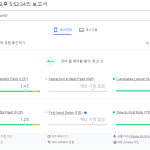오늘 듀얼모니터를 꾸몄습니다. 듀얼 모니터 사용을 위해 미리 작업(?)을 해 두어서 쉽게 꾸몄네요.
관련 글 : 듀얼 모니터 사용을 위해 작업중,….
모니터를 설치하고 PC에 전원을 키니 둘다 잘 인식되어 켜 지네요.
한가지 사용하다보니 뭔가 이상합니다. 1번 모니터에서 2번 모니터로 마우스 포인터를 옮길려면 왼쪽으로 움직여야 2번 모니터에 뜨는군요.
마우스로 깐작거려 쉽게 1, 2번 모니터 위치를 바꿀수 있는데 방법을 알아 보겠습니다.
듀얼 모니터 위치 바꾸기.
다른 윈도우에서는 어찌 바꾸는지 모르겠지만 윈도우10에서 듀얼 모니터 위치 바꾸기는 아주 간단합니다.
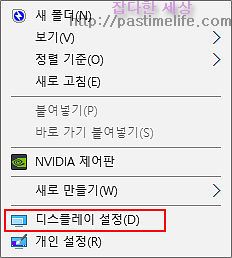
바탕화면에서 마우스 우클릭 하셔서 나오는 메뉴창에서 ‘디스플레이 설정’을 클릭 하세요.
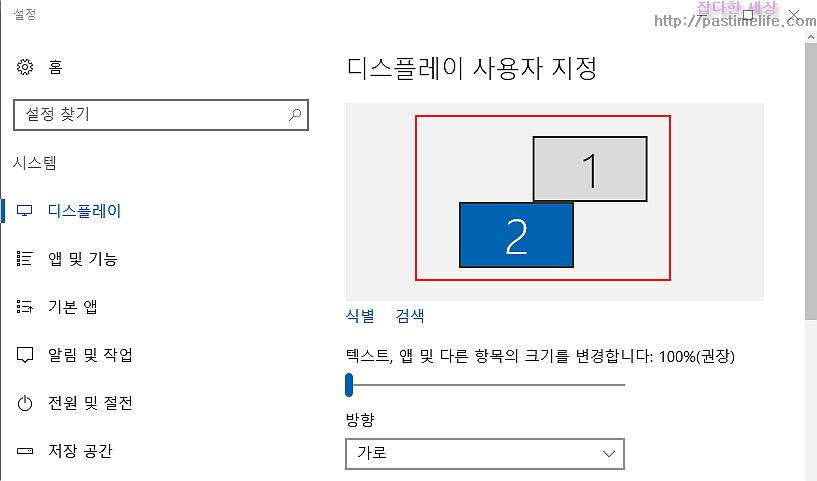
위 창이 뜨는데 ‘디스플레이 사용자 지정’항목에 보이는 모니터 1, 2를 2, 1로 바꿔 주시면 됩니다.
2번 모니터를 마우스로 드레그 해서 반대로 가져다 두시면 됩니다.
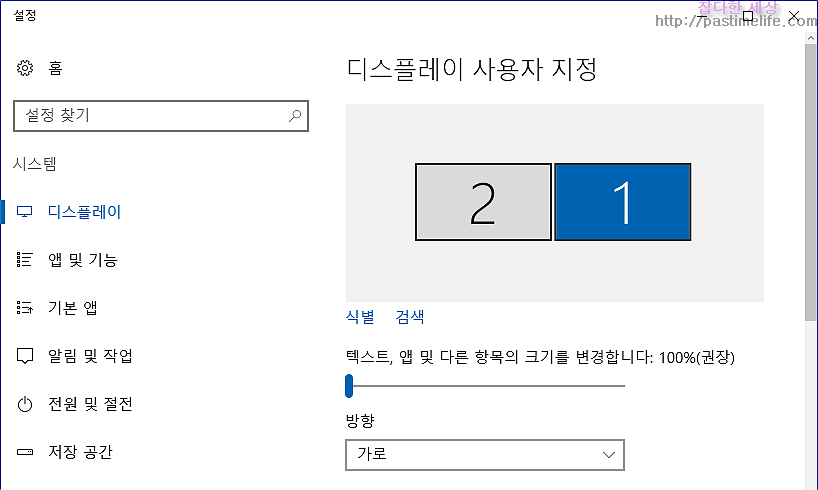
위 화면 처럼 만들고 ‘적용’을 클릭하시면 듀얼모니터 위치가 바뀝니다. 그리고 위 이미지에는 잘렸지만 스크롤을 아래로 내려 보시면 ‘이 디스플레이를 주 모니터로 만들기’ 옵션이 있습니다.
주 모니터로 사용할 번호를 먼저 선택하고 ‘이 디스플레이를 주 모니터로 만들기’옵션에 체크를 해 주시면 프로그램 실행시 지정한 주 모니터로 실행 됩니다.
날씨가 엊그제부터 많이 시원해 졌는데 오늘 듀얼모니터를 장착하길 정말 잘했네요.
36도를 기록하던 더운날 듀얼모니터를 장착했다면 열때문에 PC사용도 못했을 듯 합니다.
27인치 2대를 앞에두고 글을 쓰니 따듯하네요.